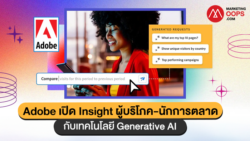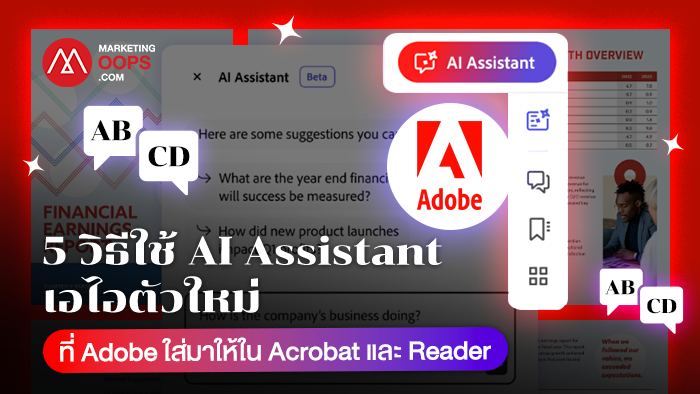
ปีนี้เราได้เห็นพัฒนาการของ Generative AI ที่เข้าไปอยู่ในหลากหลายผลิตภัณฑ์เปิดตัวออกมาไม่ว่าจะเป็น Copilot ของ Microsoft Gemini ของ Google รวมไปถึงผลิตภัณฑ์ที่จับต้องได้อย่างสมาร์ทโฟน Galaxy S24 จาก Samsung ล่าสุด อะโดบี (Adobe) ก็เข้าร่วมวงด้วยเช่นกัน ด้วยการเปิดตัว AI Assitant ใน Acrobat และ Reader แอปพลิเคชั่นสำหรับจัดการเอกสารยอดนิยมอย่าง PDF (Portable Document Format) ที่เราคุ้นเคย ช่วยเพิ่มความสะดวกให้กับการอ่านเอกสารได้อย่างหาศาลด้วยการให้ AI ช่วยสรุปเนื้อหา ร่างเนื้อหาเหล่านั้นเป็ฯอีเมล์ หรือพรีเซนเทชั่นได้ ซึ่งในบทความนี้เราจะมาแนะนำ 5 Use Case ที่น่าสนใจจากหลากหลายอาชีพที่บรรดาพนักงาน Adobe ใช้จริงมาแนะนำให้ลองพิจารณากันก่อนที่ Adobe จะเปิดให้ได้ใช้จริงหลังจากช่วงทดลองใช้ (beta) ในเร็วๆนี้
1. งานเลขา – ช่วยเขียนรายงานการประชุมจาก Transcript
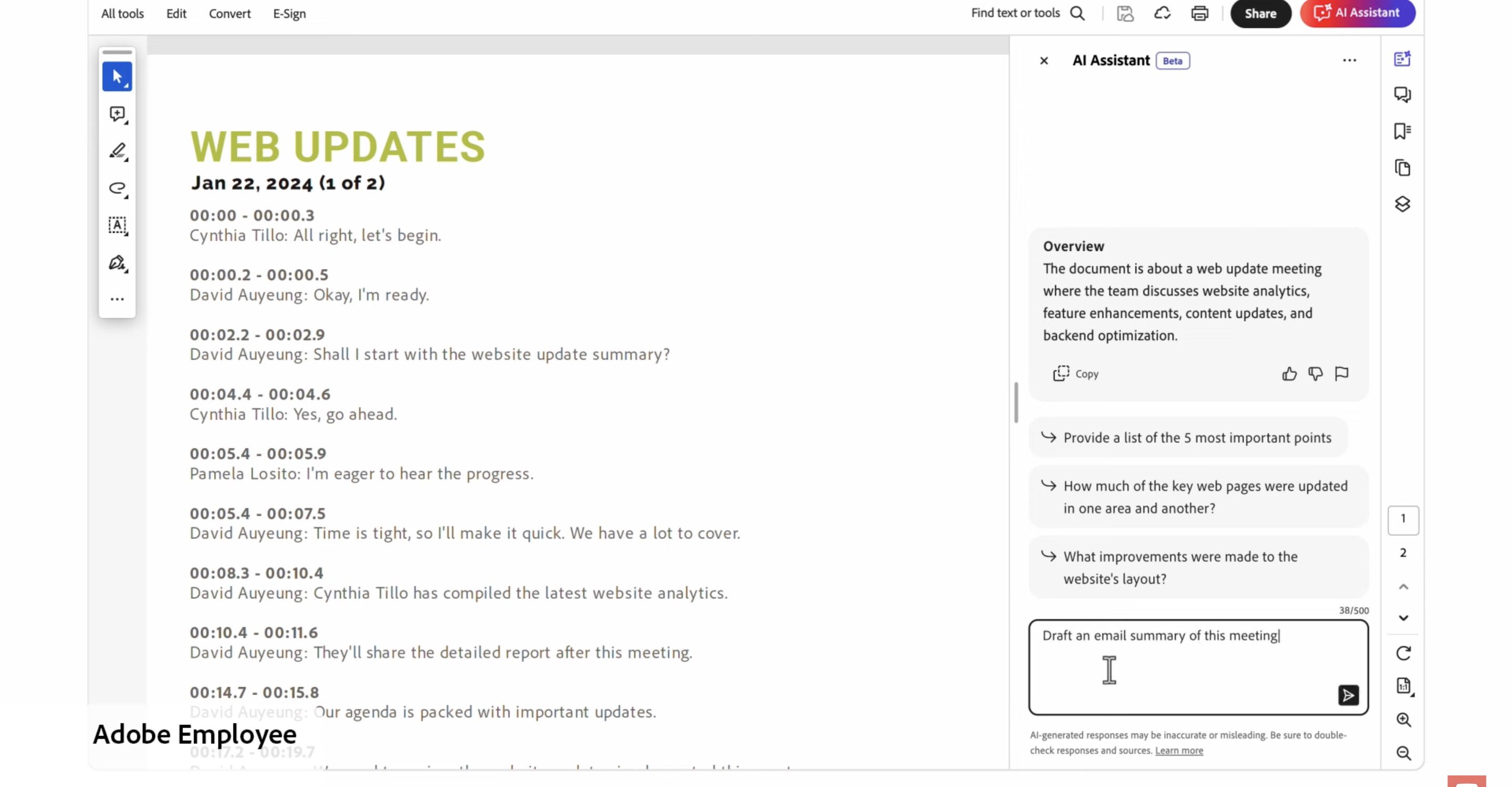
หนึ่งใน Use Case น่าสนใจที่จะมาแนะนำก็คือการเขียนสรุปการประชุมด้วย AI Assistant ใน Adobe Acrobat เราสามารถนำ Text Trascript ถอดเทปจากแพลทฟอร์มการประชุมออนไลน์ต่างๆ Export ออกมาและ import เข้าไปใน Acrobat และให้ AI Assistant อ่านและช่วยเขียนอีเมล์สรุปการประชุมครั้งนั้นให้ได้ในทันที
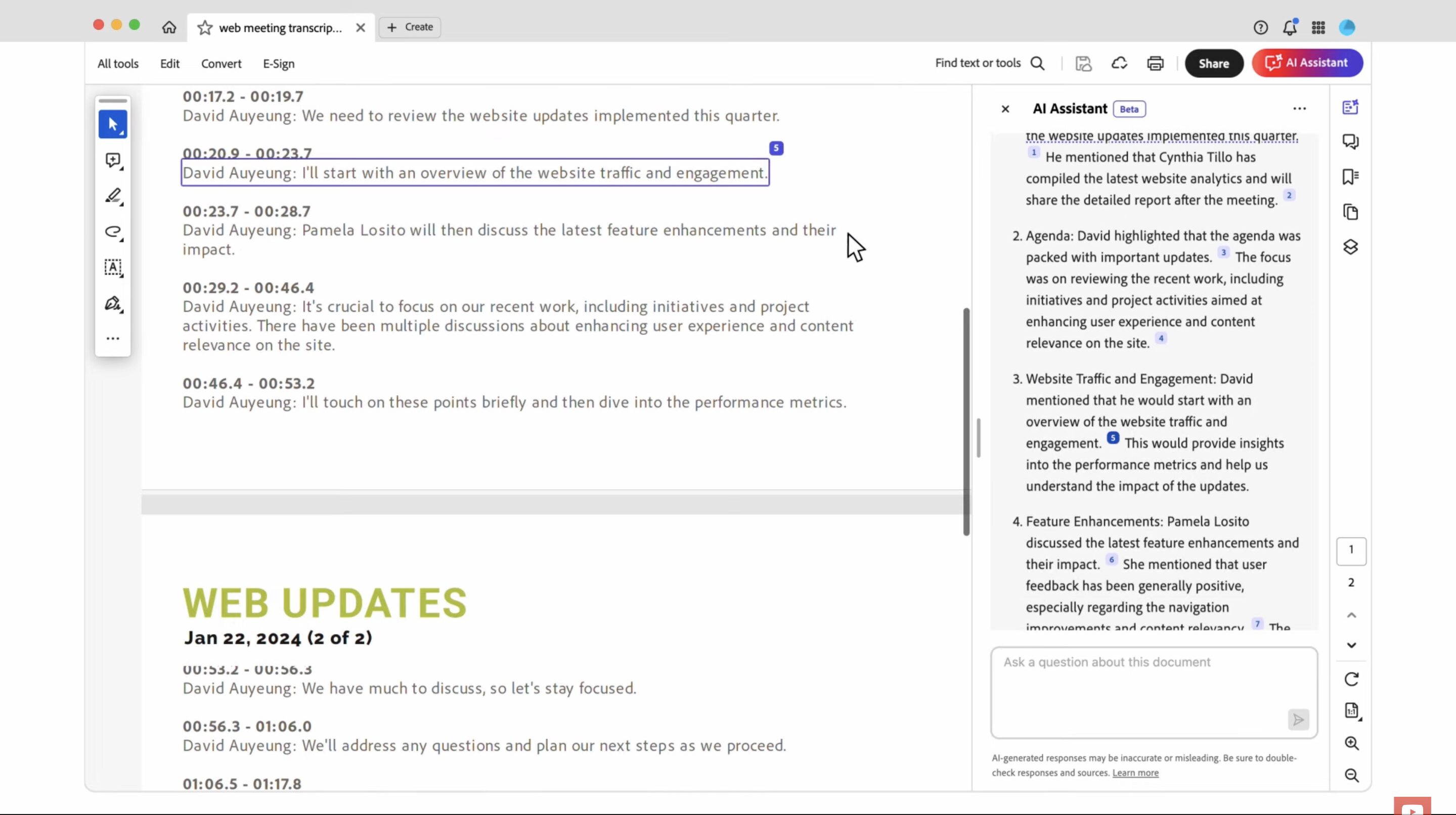
AI Asistant มีข้อดีก็คือเราสามารถตรวจสอบความถูกต้องจาก “ตัวเลขอ้างอิง” ที่ใส่มาให้ในเนื้อหาที่สรุปมาเพียงแค่คลิกที่ตัวเลขเหล่านั้นก็จะลิงก์ไปยังเนื้อหาต้นทางในเอกสาร Transcript การประชุมได้ทันทีทำให้เราสามารถตรวจสอบความถูกต้องของสิ่งที่ AI สรุปมาให้เราได้อีกครั้ง
หลังจากนั้นที่เราทำก็แค่กด Copy และนำไปปรับแต่งอีกเล็กน้อยเท่านั้นก็สามารถส่ง อีเมล์ รายงานการประชุมให้ทีมกันได้ทันทีเพราะ AI Assistant ร่างมาให้แล้ว ประหยัดเวลาลงไปได้มากเลยทีเดียว
ชมคลิป
2. งานสอน – วิทยากรใช้ AI สร้าง Study Guide จากหนังสือทั้งเล่ม
เป็น Use Case ที่ดีเลยสำหรับวิทยากร อาจารย์รวมถึงบุคลากรในอุตสาหกรรมการศึกษาที่จะสามารถลดเวลาการทำ Study Guide สำหรับผู้เรียนให้รวดเร็วขึ้นโดยใช้เวลาในไม่กี่นาทีเท่านั้นโดยเฉพาะการสร้าง Study Guide จากหนังสือที่มีความยาวเป็นร้อยๆหน้า
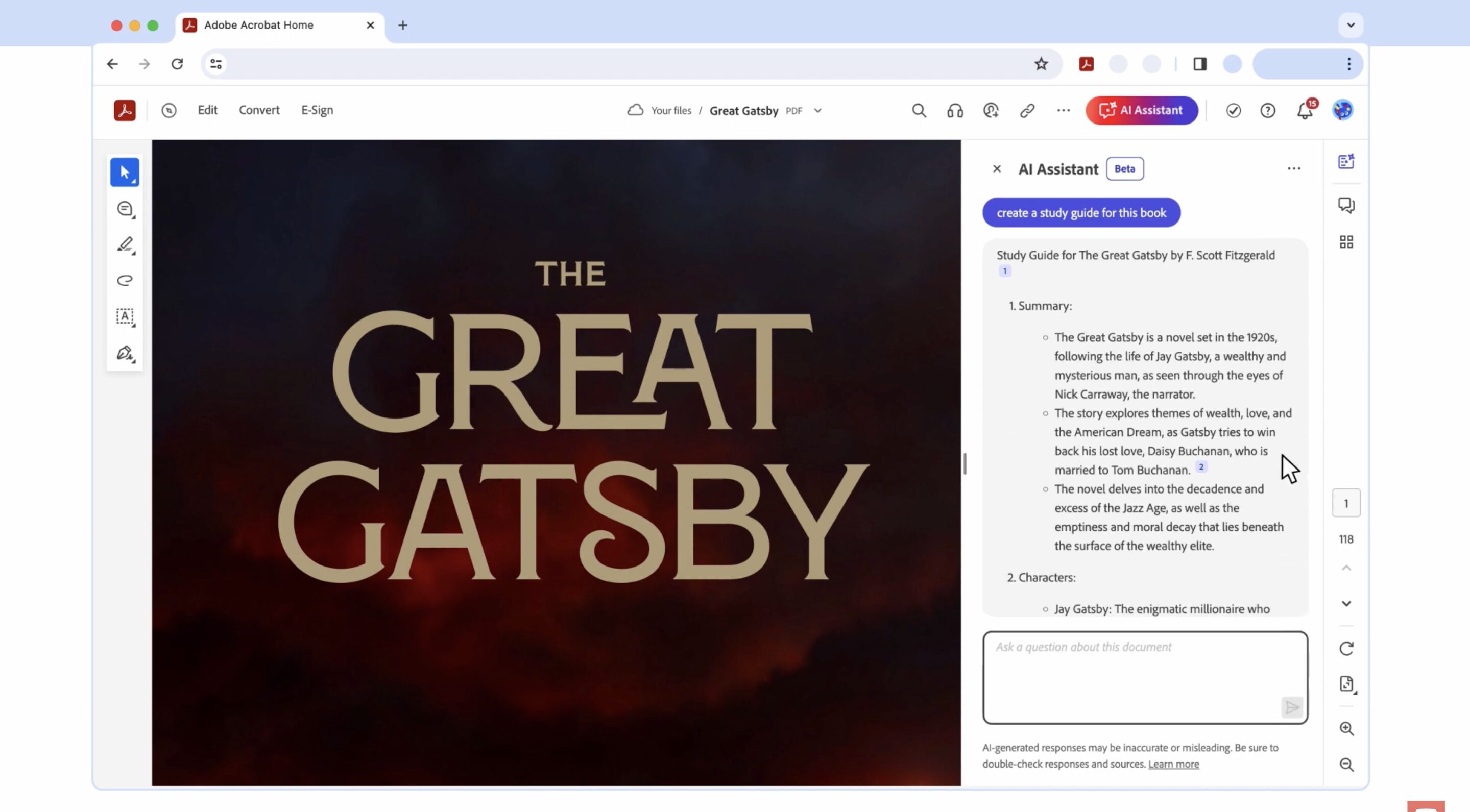
เริ่มต้นด้วยการเปิดไฟล์หนังสือที่เป็น PDF ขึ้นมาจากนั้นกดไปที่ปุ่ม AI Assistant ที่มุมขวาบน แถบ AI จะเด้งขึ้นมาที่ด้านขวาของหน้าจอพร้อมกับเนื้อหา Overview ของเอกสารที่ AI อ่าน พร้อมกับ “คำถามแนะนำ” 3 คำถาม ที่เราต้องทำก็แค่ Prompt สั่งสิ่งที่เราอยากให้ AI ทำให้เรานั่นก็คือการทำ Study Guide
ผลลัพธ์ก็คือ AI จะร่าง Study Guide มาให้อย่างรวดเร็วและเนื้อหาก็จะมีอ้างอิงไปยังจุดต่างๆในหนังสือให้เหมือนการสรุปรายงานการประชุมเช่นกัน เพื่อให้ตรวจสอบความถูกต้องอีกครั้ง และเราก็สามารถ Copy เนื้อหาที่ AI สร้างขึ้นไปยังเอกสารอื่นๆและนำไปปรับแต่งต่อได้ก่อนนำไปใช้งานได้
ชมคลิป
3. งานขาย – ศึกษาข้อมูลลูกค้าปรับแต่ง Pitch Deck
จากตัวอย่างนี้เป็นการใช้งานของเจ้าหน้าที่ตำแหน่งเซลของ Adobe ที่ศึกษาข้อมูลบริษัทของลูกค้าก่อนนำผลิตภัณฑ์ไปนำเสนอขายด้วยการศึกษาจากเอกสารจดหมายข่าวถึงผู้ถือหุ้นความยาว 10 หน้าเพื่อหา Pain Point และนำโซลูชั่นของบริษัทไปตอบโจทย์ทางธุรกิจให้กับลูกค้า
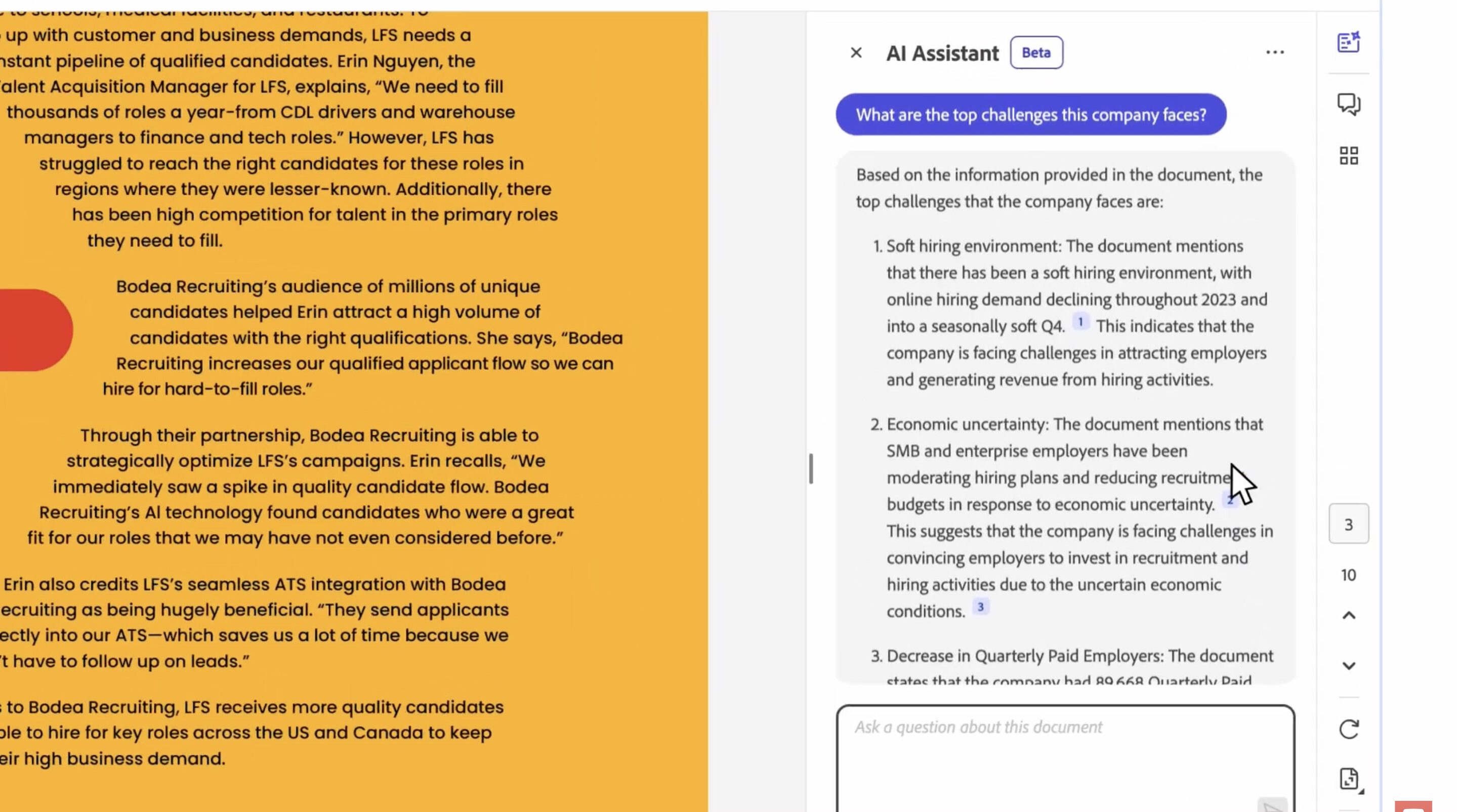
จากเดิมที่จะต้องนั่งอ่านจดหมายข่าวทั้ง 10 หน้าก็ใช้ AI Assistant ใน Acrobat ช่วยอ่านและเพียงแค่ถามเข้าไปว่า “มีอะไรบ้างที่เป็นความท้าทายมากที่สุดของบริษัทนี้” (What are the top challenges this company faces?) ซึ่งก็สามารถสรุปมาได้เป็นข้อๆ
ข้อมูลเหล่านี้ทำให้เซลที่กำลังทำข้อมูล Proposal สามารถปรับข้อเสนอทั้งสินค้าและบริการให้ตอบโจทย์ความท้าทายเหล่านี้ และเพิ่มโอกาสที่จะได้งานมากยิ่งขึ้นใน Pitch Deck
ชมคลิป
4. งานการตลาด – สรุปข้อมูล Insight จากงานวิจัย
สำหรับงานการตลาดการศึกษาข้อมูลคู่แข่งหรือข้อมูลจากรายงานเพื่อให้ได้ insight ในอุตสาหกรรมเป็นสิ่งที่สำคัญในงานการตลาด ซึ่งจากตัวอย่างเป็นการสรุปข้อมูลจากรายงานงานวิจัยเกี่ยวกับ Small and Medium Business Marketing ที่เป็นไฟล์ PowerPoints ซึ่ง Acrobat ก็สามารถแปลงไฟล์ทุกรูปแบบเป็นไฟล์ PDF ได้
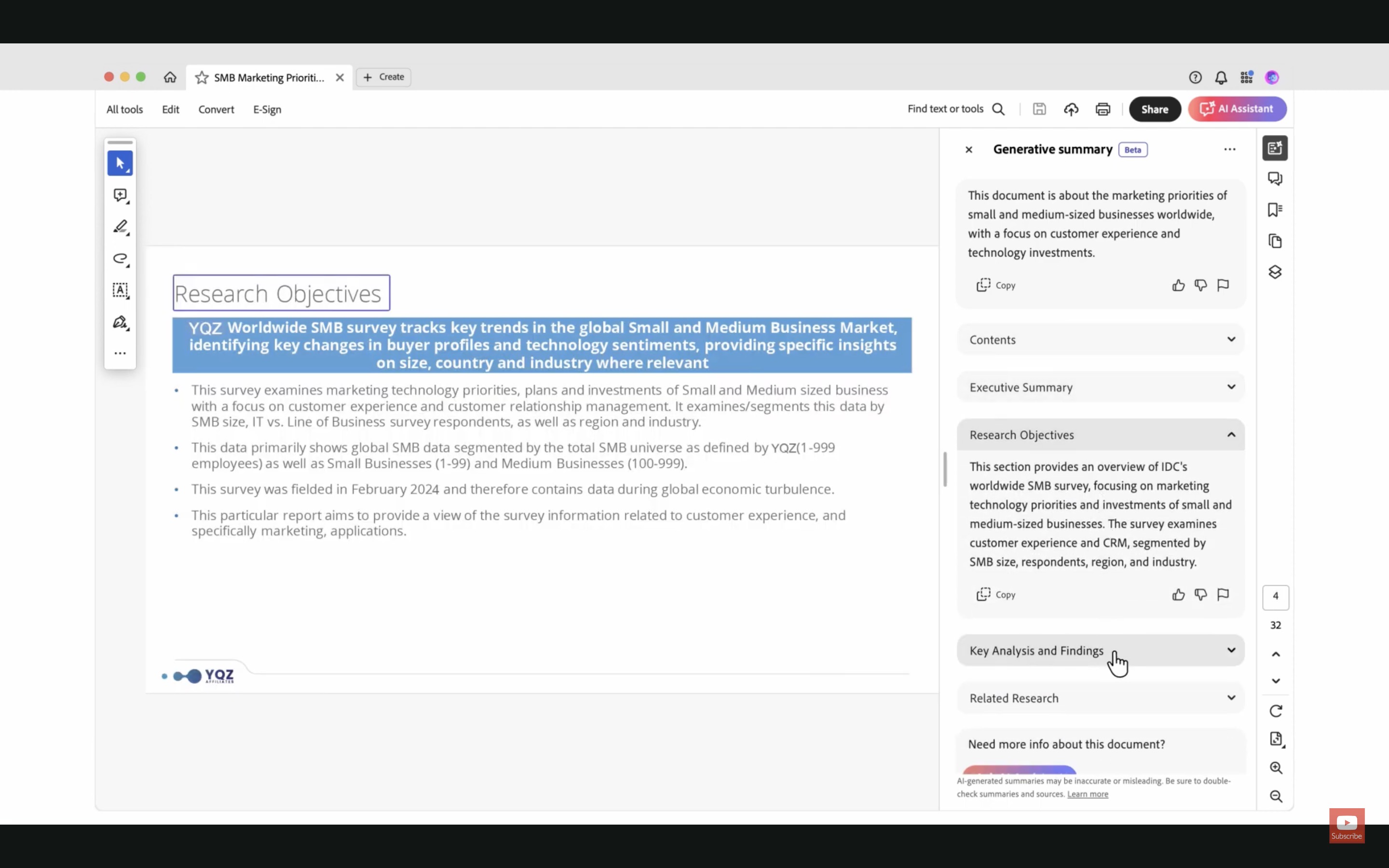
ในขณะที่ AI Assistant ก็ยังสามารถช่วยสรุปภาพรวมของเอกสารด้วยฟังก์ชั่น Generative Summary ด้วยปุ่มเดียวจะช่วยสรุปหัวข้อสำคัญทั้งหมดในเอกสารมาให้และสามารถกด Drop Down เพื่ออ่านแต่ละหัวข้อได้ด้วย
แต่หากอยากถามคำถามเองก็สามารถกดปุ่น Ask AI Assistant เพื่อ Prompt คำถามลงไปเองได้ซึ่งจากตัวอย่างก็ใช้คำถามว่า “บริษัทต่างๆในอุตสาหกรรมนี้จะลงทุนอย่างไรในปีหน้า” (How are companies in this industry investing in the next year?)
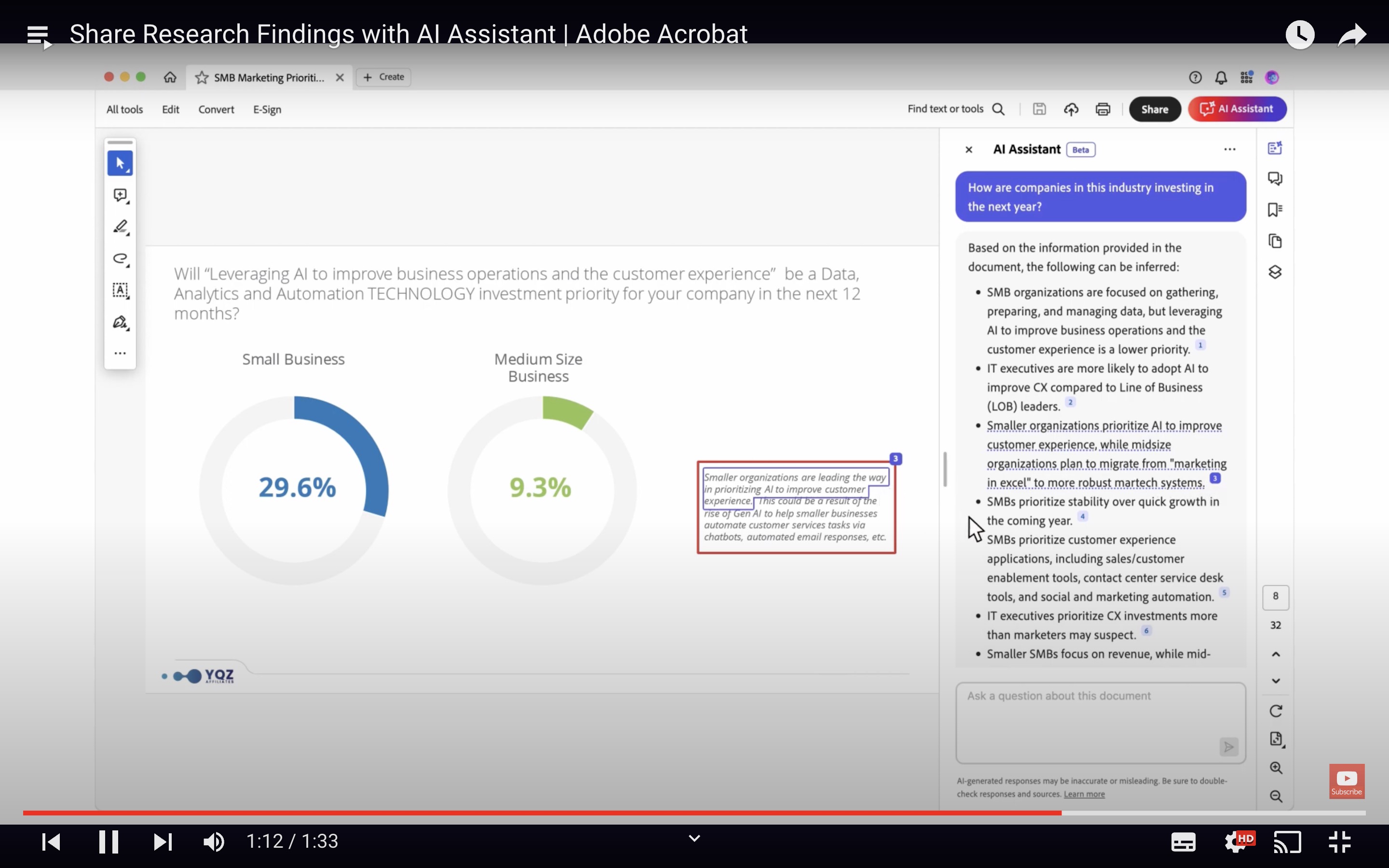
และ AI ก็จะ Generate คำตอบมาให้พร้อมกับอ้างอิงข้อมูลต้นทางให้เราตรวจสอบความถูกต้องได้เช่นกัน จากนั้นก็สามารถนำข้อมูลเหล่านี้ส่งอีเมล์ให้กับทีมเป็นข้อมูลในการทำการตลาดต่อได้
5. งานบริการลูกค้า – ตอบคำถามลูกค้าจากเอกสารข้อมูลเชิงลึก
อีกหนึ่ง Use Case ที่ Adobe ทำให้ดูก็คือการตอบคำถามลูกค้าโดยเฉพาะข้อมูลเชิงลึกเชิงเทคนิคที่ต้องใช้วิธีการค้นข้อมูลที่ถูกต้องจากคู่มือเช่นเรื่องของนโยบายด้านความปลอดภัยหรือความเป็นส่วนของของสินค้าและบริหาร โดยเฉพาะในขั้นตอนของการส่ง RFP ในกระบวนการจัดซื้อจัดจ้างที่ต้องการข้อมูลที่ละเอียดชัดเจน
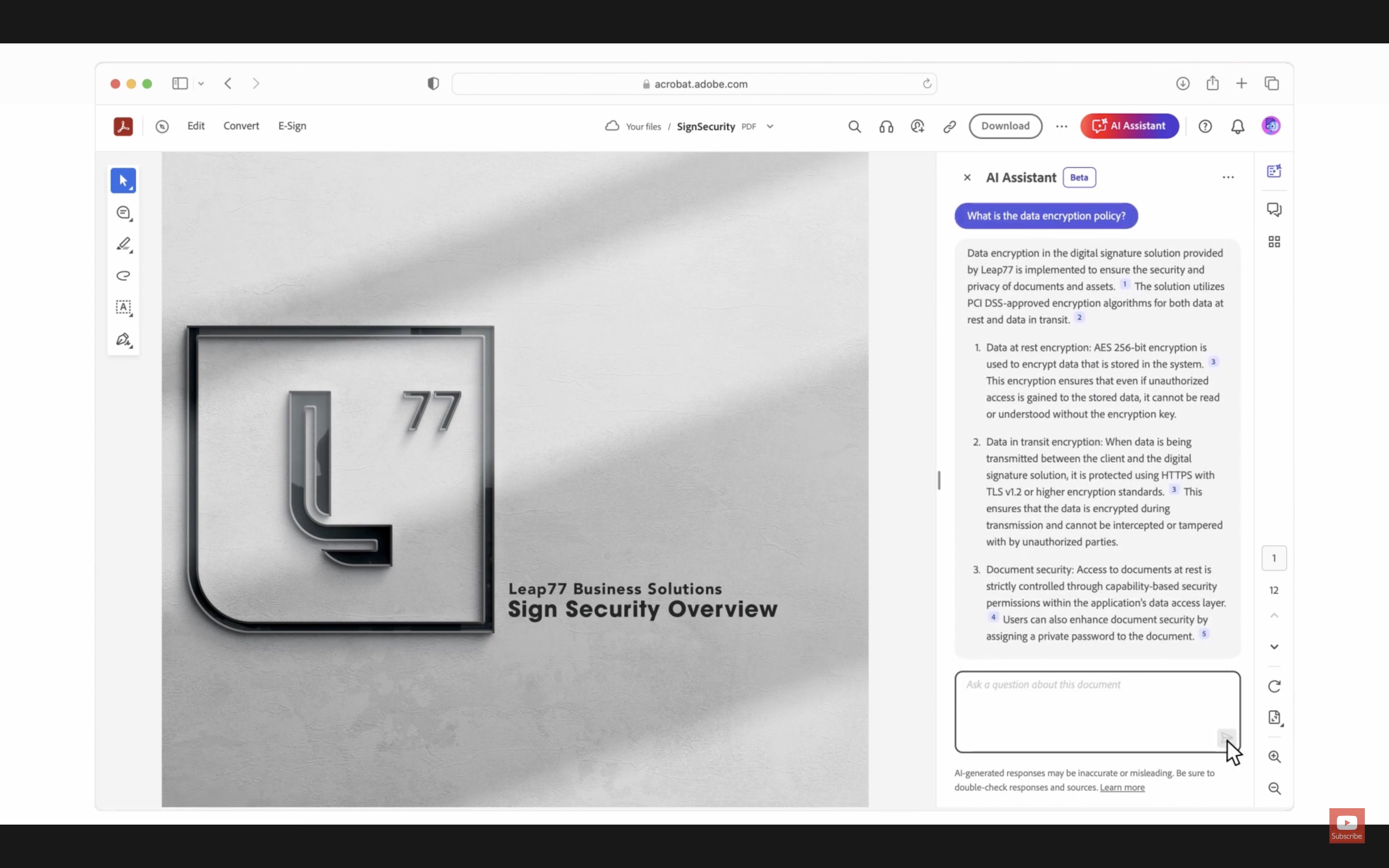
กรณีนี้เราก็สามารถใช้ AI Assistant ช่วยอ่านช่วยสรุปเนื้อหาสำคัญรวมถึงนำคำถามจากลูกค้าไปถามได้เลยซึ่งคำตอบเราก็สามารถนำไปเช็คกับเอกสารต้นทางได้เช่นเดิม นี่พลังของ AI Assistant ที่เข้ามาช่วยลดเวลาการทำงานลงได้อย่างมากมาย
ชมคลิป
นั่นคือ 5 Use Case ในการใช้ AI Assistant ที่จะมาช่วยเราอ่านเอกสารไฟล์ PDF ที่จะช่วยลดเวลาทำงานลงได้มากมายและใช้ได้ในหลายๆสถานการณ์กับหลายๆรูปแบบการทำงาน
อย่างไรก็ตามการใช้งานก็จำเป็นที่จะต้องตรวจสอบข้อมูลจากไฟล์ต้นทางด้วยเพราะคำตอบอาจจะมีความผิดพลาดเกิดขึ้นได้ ซึ่งเรื่องนี้ AI Assistant ก็ได้เขียนเตือนไว้ในหน้าจอที่เข้าไปใช้ครั้งแรกว่า “ให้ดับเบิลเช็คคำตอบและแหล่งที่มาด้วยเพราะคำตอบอาจจะไม่ถูกต้องเสมอไป” ด้วยเช่นกัน
Adobe ในเวลานี้อยู่ระหว่างการทดลองใช้และเตรียมที่จะเปิดให้ได้ใช้สำหรับคนที่มี Acrobat Individual, Acrobat Pro และ Acrobat Teams ส่วน Adobe Reader จะได้ใช้งานฟีเจอร์ใหม่นี้ในภายหลัง โดยจะเปิดให้ใช้ AI Assistant ในภาษาอังกฤษก่อน ส่วนภาษาอื่นๆรวมถึงภาษาไทยจะพัฒนาตามมาในอนาคต